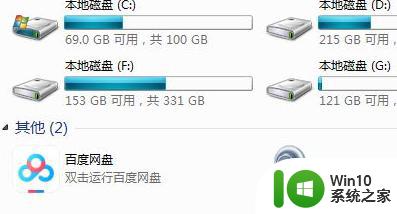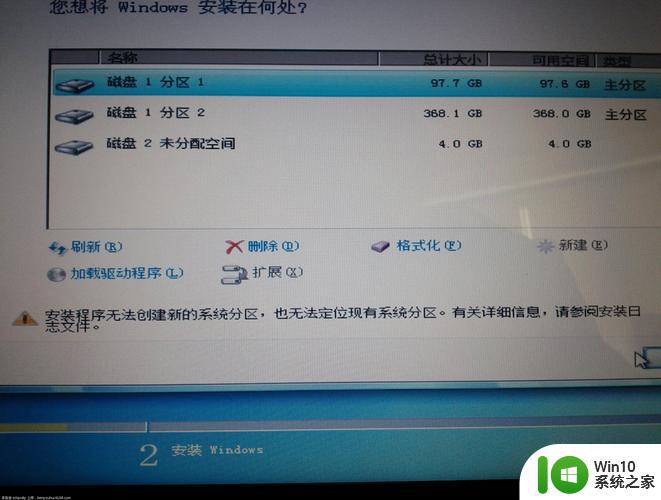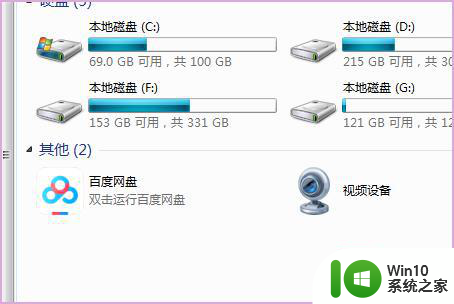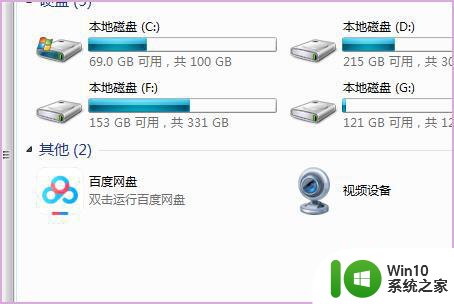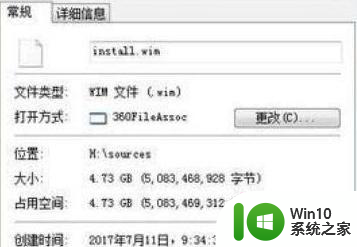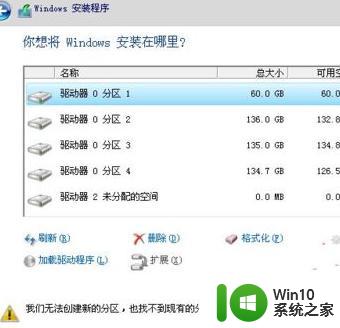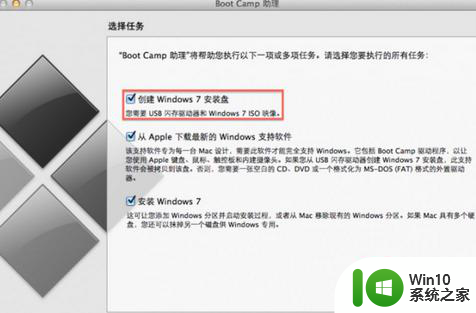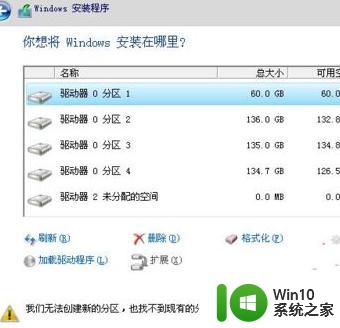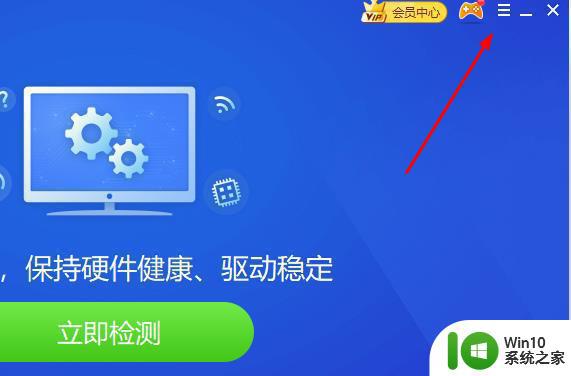win7安装程序无法创建目录怎么处理 win7电脑无法创建目录或文件的解决方法
更新时间:2023-07-12 17:03:32作者:yang
win7安装程序无法创建目录怎么处理,在使用Win7电脑时,有时我们可能会遇到安装程序无法创建目录的问题,或者无法创建新的目录或文件的情况,这些问题可能会给我们的工作或学习带来不便。不用担心我们可以采取一些简单的解决方法来解决这些问题。本文将介绍一些解决Win7电脑无法创建目录或文件的方法,帮助您顺利完成所需操作。
解决方法:
1、找到桌面“计算机”,右键“属性”。
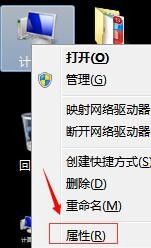
2、找到“高级系统设置”,并点击。
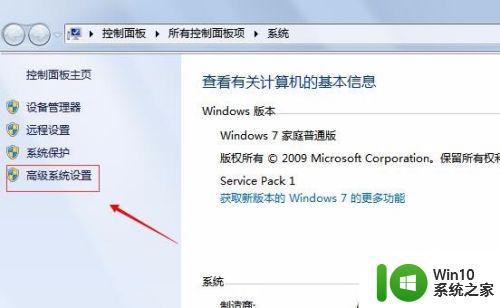
3、找到“高级”标签,并点击。
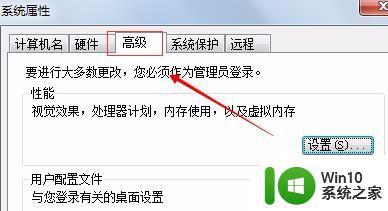
4、找到“环境变量”,并点击。
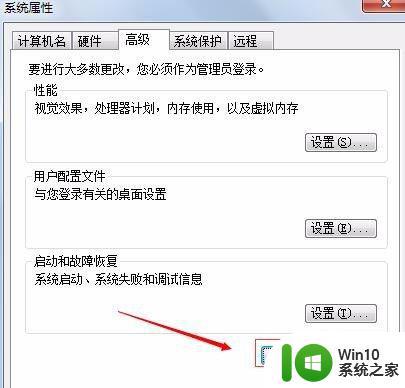
5、系统默认环境变量设置如下图,找到“用户变量”,并点击“编辑”,如:用户变量D:\TEMP。
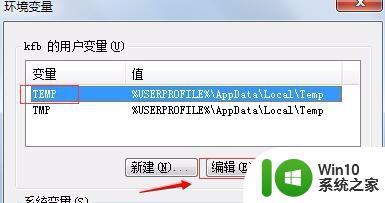
6、找到“系统变量”可以将其修改为其他分区。如:系统变量D:\TEMP。

以上就是解决Win7安装程序无法创建目录的全部内容,不了解的用户可以按照本文的方法操作,希望本文能帮助到大家。